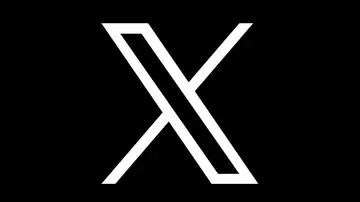CAPTURAS DE PANTALLA
El truco para capturar una conversación de WhatsApp en una sola imagen
Los pasos que te facilitarán la captura de toda una conversación extensa en una única foto.
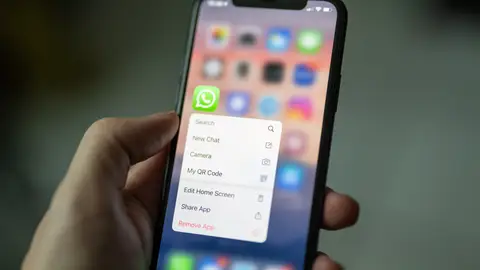
Publicidad
Si alguna vez has querido guardar una conversación de WhatsApp mediante capturas de pantalla, (aunque te recordamos que esta opción no es algo muy legal) probablemente te hayas topado con un problema muy común. Si la conversación era demasiado larga, te habrás visto en la obligación de hacer muchas fotos que ocuparían demasiado espacio en el almacenamiento del dispositivo. Por ello, te presentamos una solución, y es que existe una forma en la que podemos conseguirlo por medio de una sola imagen.
Desgraciadamente no disponemos de una función propia del teléfono que pueda permitirlo, por lo que será necesaria la instalación de una aplicación externa. Entraremos en la Play Store y escribiremos en la barra de búsqueda, "LongShot". Esa será la app gratuita que descargaremos, esperaremos a que se instale en el móvil y la abriremos para comenzar a usarla.
Cómo hacer una captura de pantalla con LongShot
Nada más abrir la aplicación LongShot, aceptaremos los permisos necesarios para que pueda realizar sus funciones correctamente. Después, en la sección "Captura Screenshot", activaremos la opción "Auto Scroll". Es probable que debamos cambiar la función del gesto que sueles utilizar para que el teléfono detecte esta aplicación, en el vídeo te mostramos cómo hacerlo.
Ahora, si tocamos el icono azul de la derecha del apartado "Captura Screenshot" aparecerá un mensaje que nos avisará de que "LongShot" empezará la captura de todo lo que se muestre en pantalla y pulsaremos en “Iniciar ahora”. Una vez entremos de nuevo en la conversación de WhatsApp haremos clic en "Start" y podremos ver que, al haber seleccionado la opción "Auto Scroll", grabará todos los mensajes hasta llegar al final. Por último, debemos pulsar sobre la pantalla cuando acabe de capturar la conversación que nos interese.
Ya tendríamos nuestra captura y podremos ver una vista previa de esta y ajustar el corte de la imagen a nuestro gusto. Ya no tendremos que depender de muchas capturas para quedarnos permanentemente con una conversación de Whatsapp y podremos tenerlo más organizado con una sola foto.
SEGURO QUE TE INTERESA:
El truco para jugar a Chrome Dino desde tu móvil sin necesidad de desactivar Internet
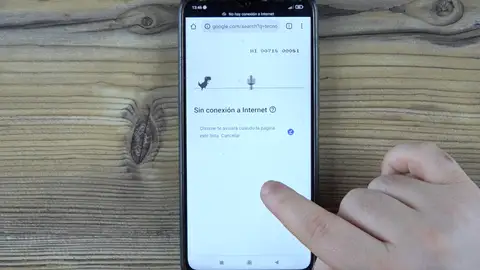
Publicidad